La barra de herramientas Zoom de Draw
La barra de herramientas Zoom ofrece opciones adicionales. Desde la barra de herramientas Estándar haz clic sobre el desplegable del botón Escala ![]() . También puedes mostrar esta barra de herramientas desde el menú Ver > Barras de herramientas > Escala.
. También puedes mostrar esta barra de herramientas desde el menú Ver > Barras de herramientas > Escala.
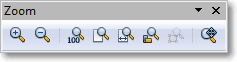
Esta barra de herramientas pone a tu disposición los siguientes comandos:
| |
Aumentar. Aumenta el factor de zoom en la pantalla. Primero haz clic sobre el botón. Luego, haz clic sobre la zona a ampliar 1, o traza un rectángulo sobre la zona que deseas ampliar. |
| |
Alejar. Disminuye el factor de zoom en la pantalla. Simplemente haz clic sobre el botón 2. |
| |
Cambia el factor de zoom al 100%. |
| |
Representación anterior / Representación siguiente. Cambian el factor de zoom volviendo al anterior nivel o al siguiente 3. Se comportan como un deshacer-rehacer, pero en cuanto al nivel de zoom. Estos botones no están activados con la instalación inicial; puedes mostrarlos desde el menú de la barra de herramientas Zoom, opción Botones visibles. |
| |
Página completa. Ajusta el factor de zoom para encajar toda la página en el área de la ventana de dibujo de Draw. |
| |
Ancho de página. Ajusta el factor de zoom para encajar el ancho de la página en el área de la ventana de dibujo de Draw. |
| |
Óptimo. Ajusta el factor de zoom para encajar todos los objetos (presentes en la página o fuera de ella) en el área de la ventana de dibujo de Draw. |
| |
Escala de objetos. Ajusta el factor de zoom para encajar los objetos seleccionados en el área de la ventana de dibujo de Draw. |
| |
Desplazar: Permite desplazar el área de trabajo dentro del área de la ventana de dibujo de Draw. El cursor cambia a la forma de una mano. Haz clic y arrastra para desplazar el dibujo. |
Notas
1 ↑ Cada vez que hagas clic, el factor de zoom se aumentará al doble del valor actual. Si en pantalla tienes un factor de zoom del 25%, sucesivos aumentos cambiarán éste factor al 50%, 100%, 200%, 400%, 800%...
2 ↑ Cada vez que hagas clic, el factor de zoom se disminuirá a la mitad del valor actual. Si en pantalla tienes un factor de zoom del 800%, sucesivos aumentos cambiarán éste factor al 400%, 200%, 100%, 50%, 25%...
3 ↑ Por ejemplo, si tenias un factor de zoom inicial de 100%, y haces un clic en Alejar (factor de zoom 50%), y luego Aumentas dos veces (factor de zoom 200%), al hacer clic sobre Representación Anterior volverás al 100%. Al hacer clic sobre Representación siguiente volverás al 200%.